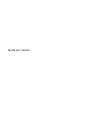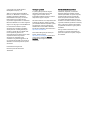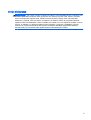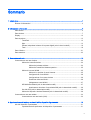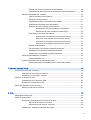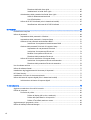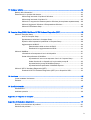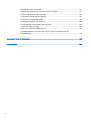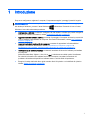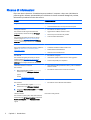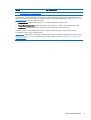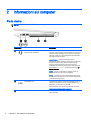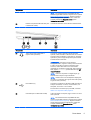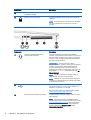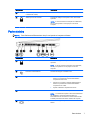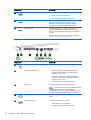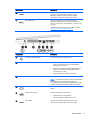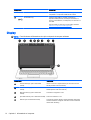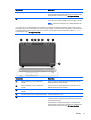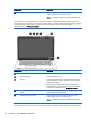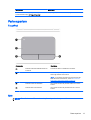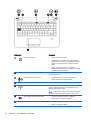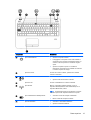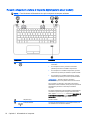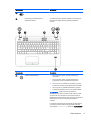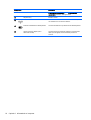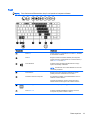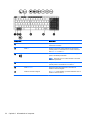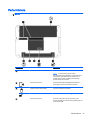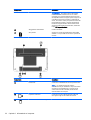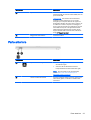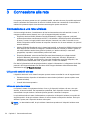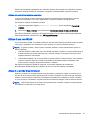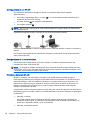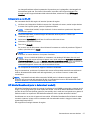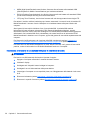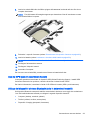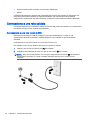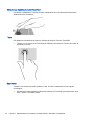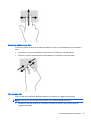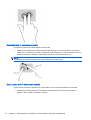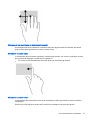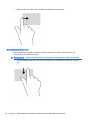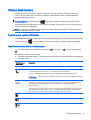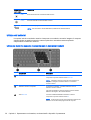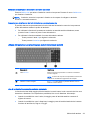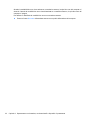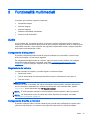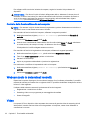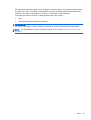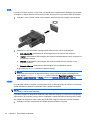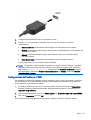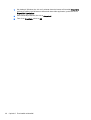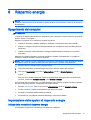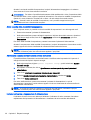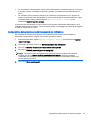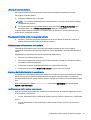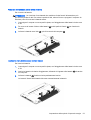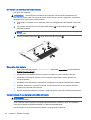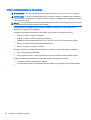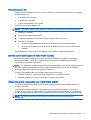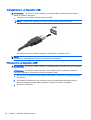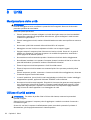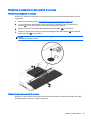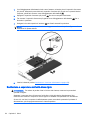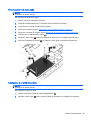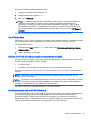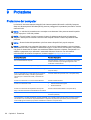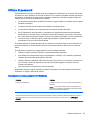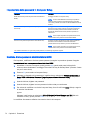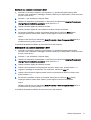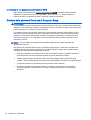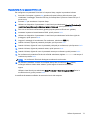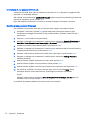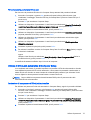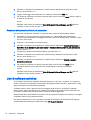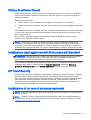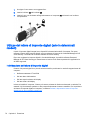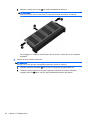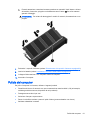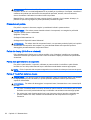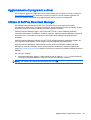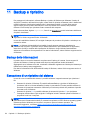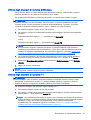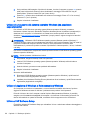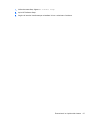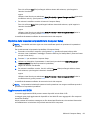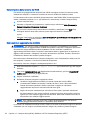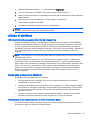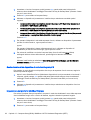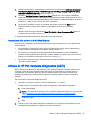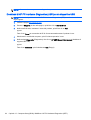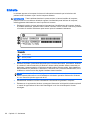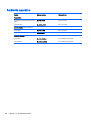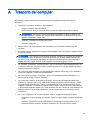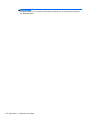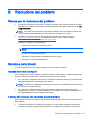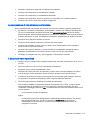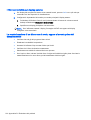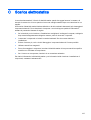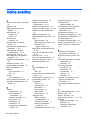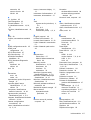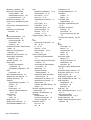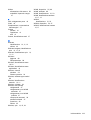Guida per l'utente

© Copyright 2014 Hewlett-Packard
Development Company, L.P.
AMD è un marchio di Advanced Micro
Devices, Inc. Bluetooth è un marchio del
rispettivo proprietario e utilizzato da
Hewlett-Packard Company con licenza.
Intel e Centrino sono marchi di Intel
Corporation negli Stati Uniti e in altri Paesi.
Microsoft e Windows sono marchi registrati
negli U.S.A. del gruppo di società Microsoft.
Le informazioni contenute in questo
documento sono soggette a modifiche
senza preavviso. Le sole garanzie per i
prodotti e i servizi HP sono definite nelle
norme esplicite di garanzia che
accompagnano tali prodotti e servizi. Nulla
di quanto contenuto nel presente
documento va interpretato come
costituente una garanzia aggiuntiva. HP
non risponde di eventuali errori tecnici ed
editoriali o di omissioni presenti in questo
documento.
Prima edizione: Giugno 2014
Numero di parte del documento:
763922-061
Avviso per il prodotto
In questa guida per l'utente vengono
descritte le funzionalità comuni nella
maggior parte di modelli. Alcune
funzionalità potrebbero quindi non essere
disponibili sul proprio computer.
Non tutte le funzioni sono disponibili in tutte
le edizioni di Windows. Questo computer
può richiedere hardware acquistato a parte
e/o aggiornato, driver e/o software per
sfruttare tutte le funzionalità di Windows.
Per istruzioni dettagliate, fare riferimento a
http://www.microsoft.com.
Per accedere alle guida per l'utente più
recenti, visitare la pagina
http://www.hp.com/supporte selezionare il
proprio paese. Selezionare Driver e
download, quindi seguire le istruzioni
visualizzate.
Condizioni della licenza software
Installando, duplicando, scaricando o
altrimenti utilizzando qualsiasi prodotto
software preinstallato su questo computer,
l'utente accetta di essere vincolato dai
termini del presente Contratto di licenza
con l'utente finale (EULA) HP. Se non si
accettano le condizioni di licenza, restituire
il prodotto inutilizzato (hardware e software)
entro 14 giorni per ottenere il risarcimento
completo alle condizioni in vigore presso il
rivenditore.
Per ogni ulteriore informazione o per
richiedere un completo risarcimento del
prezzo di acquisto del computer, rivolgersi
al rivenditore.

Avviso di sicurezza
AVVERTENZA! Per ridurre il rischio di ustioni per l'utente o il surriscaldamento per il computer, non
utilizzare quest'ultimo tenendolo sulle ginocchia e non ostruirne le prese d'aria. Usare il computer
solo su una superficie rigida e piana. Impedire che una superficie rigida, come una stampante
adiacente, o morbida, come un cuscino, un tappeto o un tessuto, blocchi la circolazione dell'aria.
Impedire inoltre che l'adattatore CA sia a contatto con la pelle o con una superficie morbida, come un
cuscino, un tappeto o un tessuto durante l'uso del computer. Il computer e l'adattatore CA sono
conformi con i limiti di temperatura delle superfici accessibili dall'utente, stabiliti dallo standard
internazionale per la sicurezza delle apparecchiature informatiche (IEC 60950).
iii

iv Avviso di sicurezza

Sommario
1 Introduzione ...................................................................................................................................................... 1
Ricerca di informazioni ......................................................................................................................... 2
2 Informazioni sul computer ................................................................................................................................. 4
Parte destra .......................................................................................................................................... 4
Parte sinistra ........................................................................................................................................ 7
Display ................................................................................................................................................ 10
Parte superiore ................................................................................................................................... 13
TouchPad .......................................................................................................................... 13
Spie .................................................................................................................................... 13
Pulsanti, altoparlanti e lettore di impronte digitali (solo in alcuni modelli) .......................... 16
Tasti ................................................................................................................................... 19
Parte inferiore ..................................................................................................................................... 21
Parte anteriore .................................................................................................................................... 23
3 Connessione alla rete ..................................................................................................................................... 24
Connessione a una rete wireless ....................................................................................................... 24
Utilizzo dei controlli wireless .............................................................................................. 24
Utilizzo del pulsante wireless ............................................................................ 24
Utilizzo dei controlli del sistema operativo ........................................................ 25
Utilizzo di una rete WLAN .................................................................................................. 25
Utilizzo di un provider di servizi Internet ............................................................ 25
Configurazione di una WLAN ............................................................................ 26
Configurazione di un router wireless ................................................................. 26
Protezione della rete WLAN .............................................................................. 26
Collegamento a una WLAN ............................................................................... 27
HP Mobile Broadband (solo in determinati modelli) ........................................................... 27
Inserimento e rimozione di una scheda SIM (solo in determinati modelli) ........ 28
Uso del GPS (solo in determinati modelli) ......................................................................... 29
Utilizzo dei dispositivi wireless Bluetooth (solo in determinati modelli) .............................. 29
Connessione a una rete cablata ......................................................................................................... 30
Connessione a una rete locale (LAN) ................................................................................ 30
4 Spostamento con la tastiera, movimenti tattili e dispositivi di puntamento ..................................................... 31
Uso dei dispositivi di puntamento ....................................................................................................... 31
Impostazione delle preferenze del dispositivo di puntamento ........................................... 31
v

Utilizzo di TouchPad e movimenti ...................................................................................... 31
Attivazione e disattivazione del TouchPad ........................................................ 32
Tocco ................................................................................................................ 32
Scorrimento ....................................................................................................... 32
Zoom con pizzico a due dita ............................................................................. 33
Clic con due dita ................................................................................................ 33
Rotazione (solo in determinati modelli) ............................................................. 34
Gesto rapido (solo in determinati modelli) ......................................................... 34
Sfioramenti dai bordi (solo in determinati modelli) ............................................ 35
Sfioramento dal bordo destro ........................................................... 35
Sfioramento dal bordo sinistro .......................................................... 35
Sfioramento dal bordo superiore ...................................................... 36
Utilizzo della tastiera .......................................................................................................................... 37
Tasti di scelta rapida di Windows ...................................................................................... 37
Identificazione dei tasti di scelta rapida ............................................................................. 37
Utilizzo dei tastierini ........................................................................................................... 38
Utilizzo del tastierino numerico incorporato (solo in determinati modelli) ......... 38
Attivazione e disattivazione del tastierino numerico incorporato ...... 39
Commutazione delle funzioni dei tasti del tastierino numerico
incorporato ........................................................................................ 39
Utilizzo del tastierino numerico integrato (solo in determinati modelli) ............. 39
Uso di un tastierino numerico esterno opzionale .............................................. 39
5 Funzionalità multimediali ................................................................................................................................. 41
Audio .................................................................................................................................................. 41
Collegamento di altoparlanti .............................................................................................. 41
Regolazione del volume .................................................................................................... 41
Collegamento di cuffie e microfoni ..................................................................................... 41
Controllo delle funzionalità audio sul computer ................................................................. 42
Webcam (solo in determinati modelli) ................................................................................................ 42
Video .................................................................................................................................................. 42
VGA ................................................................................................................................... 44
HDMI .................................................................................................................................. 44
Configurazione dell'audio per HDMI .................................................................................. 45
6 Risparmio energia ........................................................................................................................................... 47
Spegnimento del computer ................................................................................................................ 47
Impostazione delle opzioni di risparmio energia ................................................................................ 47
Utilizzo delle modalità di risparmio energia ....................................................................... 47
Avvio e uscita dalla modalità di sospensione .................................................... 48
Abilitazione e uscita dall'ibernazione avviata dall'utente ................................... 48
vi

Indicatore di carica e impostazioni di alimentazione ......................................... 48
Configurazione della protezione mediante password alla riattivazione ............. 49
Utilizzo dell'alimentazione a batteria .................................................................................. 50
Ulteriori informazioni sulla batteria .................................................................... 50
Utilizzo di Controllo batteria .............................................................................. 51
Visualizzazione della carica residua della batteria ............................................ 51
Ottimizzazione dell'autonomia della batteria ..................................................... 51
Gestione dei livelli di batteria in esaurimento .................................................... 51
Identificazione dei livelli di batteria in esaurimento ........................... 51
Risoluzione del livello di batteria in esaurimento .............................. 52
Inserimento o rimozione della batteria .............................................................. 52
Inserimento di una batteria (con la levetta di blocco) ....................... 52
Rimozione di una batteria (con la levetta di blocco) ......................... 53
Inserimento di una batteria (senza levetta di blocco) ....................... 53
Rimozione di una batteria (senza levetta di blocco) ......................... 54
Risparmio della batteria .................................................................................... 54
Conservazione di una batteria sostituibile dall'utente ....................................... 54
Smaltimento di una batteria sostituibile dall'utente ........................................... 55
Sostituzione di una batteria sostituibile dall'utente ............................................ 55
Utilizzo dell'alimentazione CA esterna ............................................................................... 56
Test dell'adattatore CA ...................................................................................... 57
Grafica commutabile (solo in determinati modelli) ............................................................. 57
Utilizzo della grafica commutabile (solo in determinati modelli) ........................ 57
7 Schede e dispositivi esterni ............................................................................................................................ 58
Uso dei lettori di schede di memoria .................................................................................................. 58
Inserimento di una scheda di memoria .............................................................................. 58
Rimozione di una scheda di memoria ................................................................................ 58
Utilizzo di un dispositivo USB ............................................................................................................. 59
Collegamento di un dispositivo USB .................................................................................. 60
Rimozione di un dispositivo USB ....................................................................................... 60
Utilizzo dei dispositivi esterni opzionali .............................................................................................. 61
Utilizzo di unità esterne opzionali ...................................................................................... 61
8 Unità ................................................................................................................................................................ 62
Manipolazione delle unità ................................................................................................................... 62
Utilizzo di unità esterne ...................................................................................................................... 62
Rimozione o reinserimento dei coperchi di accesso .......................................................... 63
Rimozione dei coperchi di accesso ................................................................... 63
Reinserimento dei coperchi di accesso ............................................................. 63
Sostituzione o espansione dell'unità disco rigido .............................................................. 64
vii

Rimozione dell'unità disco rigido ....................................................................... 65
Installazione di un'unità disco rigido .................................................................. 65
Ottimizzazione delle prestazioni dell'unità disco rigido ...................................................... 66
Utilità di deframmentazione dischi .................................................................... 66
Uso di Pulizia disco ........................................................................................... 67
Utilizzo di HP 3D DriveGuard (solo in determinati modelli) ............................................... 67
Identificazione dello stato di HP 3D DriveGuard ............................................... 67
9 Protezione ....................................................................................................................................................... 68
Protezione del computer .................................................................................................................... 68
Utilizzo di password ............................................................................................................................ 69
Impostazione delle password in Windows ......................................................................... 69
Impostazione delle password in Computer Setup ............................................................. 70
Gestione di una password amministratore BIOS ............................................................... 70
Immissione di una password amministratore BIOS .......................................... 72
Gestione della password DriveLock di Computer Setup ................................................... 72
Impostazione di una password DriveLock ......................................................... 73
Immissione di una password DriveLock ............................................................ 74
Modifica di una password DriveLock ................................................................. 74
Rimozione della protezione DriveLock .............................................................. 75
Utilizzo di DriveLock automatico di Computer Setup ......................................................... 75
Immissione di una password DriveLock automatico ......................................... 75
Rimozione della protezione DriveLock automatico ........................................... 76
Uso di software antivirus .................................................................................................................... 76
Utilizzo di software firewall ................................................................................................................. 77
Installazione degli aggiornamenti di sicurezza più importanti ............................................................ 77
HP Client Security .............................................................................................................................. 77
Installazione di un cavo di sicurezza opzionale .................................................................................. 77
Utilizzo del lettore di impronte digitali (solo in determinati modelli) .................................................... 78
Individuazione del lettore di impronte digitali ..................................................................... 78
10 Manutenzione ............................................................................................................................................... 79
Aggiunta o sostituzione di moduli di memoria .................................................................................... 79
Pulizia del computer ........................................................................................................................... 81
Procedure di pulizia ........................................................................................................... 82
Pulizia del display (All-in-One o notebook) ....................................................... 82
Pulizia delle parti laterali o del coperchio .......................................................... 82
Pulizia di TouchPad, tastiera o mouse .............................................................. 82
Aggiornamento di programmi e driver ................................................................................................ 83
Utilizzo di SoftPaq Download Manager .............................................................................................. 83
viii

11 Backup e ripristino ........................................................................................................................................ 84
Backup delle informazioni .................................................................................................................. 84
Esecuzione di un ripristino del sistema .............................................................................................. 84
Utilizzo degli strumenti di ripristino di Windows ................................................................. 85
Utilizzo degli strumenti di ripristino f11 .............................................................................. 85
Utilizzo di un supporto del sistema operativo Windows (da acquistare separatamente) ... 86
Utilizzo di Aggiorna di Windows o Reimpostazione Windows ........................................... 86
Utilizzo di HP Software Setup ............................................................................................ 86
12 Computer Setup (BIOS), MultiBoot e HP PC Hardware Diagnostics (UEFI) ................................................ 88
Utilizzo di Computer Setup ................................................................................................................. 88
Avvio di Computer Setup ................................................................................................... 88
Spostamento e selezione in Computer Setup ................................................................... 88
Ripristino delle impostazioni predefinite in Computer Setup ............................................. 89
Aggiornamento del BIOS ................................................................................................... 89
Determinazione della versione del BIOS .......................................................... 90
Download di un aggiornamento del BIOS ......................................................... 90
Utilizzo di MultiBoot ............................................................................................................................ 91
Informazioni sulla sequenza di avvio del dispositivo ......................................................... 91
Scelta delle preferenze di MultiBoot .................................................................................. 91
Impostazione di una nuova sequenza di avvio in Computer Setup .................. 91
Scelta dinamica di un dispositivo di avvio tramite prompt f9 ............................. 92
Impostazione del prompt di MultiBoot Express ................................................. 92
Impostazione delle preferenze di MultiBoot Express ........................................ 93
Utilizzo di HP PC Hardware Diagnostics (UEFI) ................................................................................ 93
Download di HP PC Hardware Diagnostics (UEFI) su un dispositivo USB ....................... 94
13 Assistenza ..................................................................................................................................................... 95
Come contattare l'assistenza ............................................................................................................. 95
Etichette ............................................................................................................................................. 96
14 Specifiche tecniche ....................................................................................................................................... 97
Alimentazione ..................................................................................................................................... 97
Ambiente operativo ............................................................................................................................ 98
Appendice A Trasporto del computer ................................................................................................................ 99
Appendice B Risoluzione dei problemi ............................................................................................................ 101
Risorse per la risoluzione dei problemi ............................................................................................ 101
Soluzione dei problemi ..................................................................................................................... 101
ix

Impossibile avviare il computer ........................................................................................ 101
Il display del computer non visualizza alcuna immagine ................................................. 101
Il software funziona in modo anomalo ............................................................................. 102
Il computer è acceso ma non risponde ............................................................................ 102
Il computer è insolitamente caldo .................................................................................... 102
Un dispositivo esterno non funziona ................................................................................ 102
La connessione di rete wireless non funziona ................................................................. 103
Il disco non viene riprodotto ............................................................................................. 103
Il film non è visibile sul display esterno ............................................................................ 104
La masterizzazione di un disco non si avvia, oppure si arresta prima del
completamento ................................................................................................................ 104
Appendice C Scarica elettrostatica .................................................................................................................. 105
Indice analitico .................................................................................................................................................. 106
x

1 Introduzione
Dopo aver configurato e registrato il computer, è importante eseguire i passaggi riportati di seguito:
SUGGERIMENTO: Per tornare rapidamente alla schermata Start del computer da una app aperta o
dal desktop di Windows, premere il tasto Windows
sulla tastiera. Premendo di nuovo il tasto
Windows si torna alla schermata precedente.
●
Connessione a Internet: consente di configurare la rete cablata o wireless per potersi collegare a
Internet. Per ulteriori informazioni, vedere
Connessione alla rete a pagina 24.
●
Aggiornamento del software antivirus: consente di proteggere il computer dai danni provocati dai
virus. Il software è preinstallato nel computer: Per ulteriori informazioni, vedere
Uso di software
antivirus a pagina 76.
●
Apprendimento delle funzionalità del computer: consente di apprendere le funzionalità del
computer. Per ulteriori informazioni, vedere
Informazioni sul computer a pagina 4 e
Spostamento con la tastiera, movimenti tattili e dispositivi di puntamento a pagina 31.
●
Individuazione del software installato: consente di accedere all'elenco del software preinstallato
sul computer.
Nella schermata Start, digitare a, fare clic su App e selezionare una delle opzioni visualizzate.
Per ulteriori informazioni sul software fornito con il computer, consultare le istruzioni del
produttore del software disponibili nel software stesso o sul sito Web del produttore.
●
Eseguire il backup dell'unità disco rigido creando dischi di ripristino o un'unità flash di ripristino.
Vedere
Backup e ripristino a pagina 84.
1

Ricerca di informazioni
Dopo aver letto le
Istruzioni di installazione
per accendere il computer e dopo aver individuato la
presente guida, utilizzare questa tabella per individuare le risorse contenenti dettagli sul prodotto,
informazioni procedurali e molto altro ancora.
Risorse Per informazioni su
Pieghevole
Istruzioni di installazione
●
Come configurare il computer
●
Guida all'identificazione dei componenti del computer
HP Support Assistant
Per accedere ad HP Support Assistant dalla
schermata Start, selezionare la app HP Support
Assistant.
Per accedere alle guida per l'utente più recenti,
visitare la pagina
http://www.hp.com/support e
selezionare il proprio paese. Selezionare Driver e
download, quindi seguire le istruzioni visualizzate.
●
Informazioni sul sistema operativo
●
Aggiornamenti di BIOS, software e driver
●
Strumenti per la risoluzione dei problemi
●
Come accedere all'assistenza
Assistenza internazionale
Per ricevere assistenza nella propria lingua, visitare la
pagina
http://welcome.hp.com/country/us/en/
wwcontact_us.html.
●
Avviare una chat online con un tecnico di HP
●
Contattare l'assistenza clienti tramite e-mail.
●
Numeri telefonici dell'assistenza
●
Sedi dei centri di assistenza HP
Sito Web HP
Per accedere alle guida per l'utente più recenti,
visitare la pagina
http://www.hp.com/supporte
selezionare il proprio paese. Selezionare Driver e
download, quindi seguire le istruzioni visualizzate.
●
Informazioni di supporto
●
Ordinazione di parti e individuazione di aiuto aggiuntivo
●
Accessori disponibili per il dispositivo
Guida alla sicurezza e al comfort
Per accedervi:
▲
Nella schermata Start, digitare assistenza,
selezionare la app HP Support Assistant.
oppure
Visitare
http://www.hp.com/ergo.
●
Organizzazione della postazione di lavoro, postura e abitudini
di lavoro corrette
●
Informazioni sulla sicurezza meccanica ed elettrica
Normative e avvisi di sicurezza e ambientali
Per accedervi:
1. Nella schermata Start, digitare assistenza,
selezionare la app HP Support Assistant.
2. Selezionare Risorse del computer, quindi Guide
per l'utente.
●
Normative e avvisi di sicurezza
●
Informazioni sullo smaltimento della batteria
Garanzia limitata
*
Per accedere a questa guida, nella schermata Start,
selezionare l'app HP Support Assistant, selezionare
Risorse del computer, quindi Garanzia e servizi.
oppure
Informazioni sulla garanzia
2 Capitolo 1 Introduzione

Risorse Per informazioni su
Visitare
http://www.hp.com/go/orderdocuments.
*La Garanzia limitata HP fornita per il proprio prodotto si trova nelle guide per l'utente sul computer e/o nel CD/DVD fornito
nella confezione. In alcuni paesi/regioni, HP può fornire una Garanzia limitata HP nella confezione. Nei paesi/regioni ove la
garanzia non è fornita in formato cartaceo, è possibile richiedere una copia stampata visitando la pagina
http://www.hp.com/
go/orderdocuments o scrivendo al seguente indirizzo:
●
America del Nord: Hewlett-Packard, MS POD, 11311 Chinden Blvd., Boise, ID 83714, USA
●
Europa, Medio Oriente, Africa: Hewlett-Packard, POD, Via G. Di Vittorio, 9, 20063, Cernusco s/Naviglio (MI), Italia
●
Asia Pacifico: Hewlett-Packard, POD, P.O. Box 200, Alexandra Post Office, Singapore 911507
Quando si richiede una copia stampata della garanzia, includere numero di prodotto, periodo di garanzia (indicato
sull'etichetta di servizio), nome e indirizzo postale.
IMPORTANTE: NON restituire il prodotto HP agli indirizzi indicati sopra. Per assistenza negli Stati Uniti, visitare la pagina
http://www.hp.com/go/contactHP. Per assistenza in tutto il mondo, visitare la pagina http://welcome.hp.com/country/us/en/
wwcontact_us.html.
Ricerca di informazioni 3

2 Informazioni sul computer
Parte destra
NOTA: Fare riferimento all'illustrazione che più corrisponde al computer utilizzato.
Componente Descrizione
(1)
Jack di uscita audio (cuffie)/Jack di
ingresso audio (microfono)
Consente di collegare altoparlanti stereo alimentati
opzionali, cuffie, auricolari o cuffie auricolari con microfono.
Consente inoltre di collegare un microfono con auricolare
opzionale. Il jack non supporta dispositivi opzionali dotati
solo della funzione microfono.
AVVERTENZA! Per ridurre il rischio di lesioni
dell'apparato uditivo, regolare il volume prima di indossare
le cuffie o l'auricolare. Per ulteriori informazioni sulla
sicurezza, vedere
Normative e avvisi di sicurezza e
ambientali
. Per accedere a questa guida, nella schermata
Start, digitare assistenza, quindi selezionare l'app HP
Support Assistant.
NOTA: Quando un dispositivo è collegato al jack, gli
altoparlanti del computer vengono disattivati.
NOTA: Verificare che il cavo del dispositivo disponga di
connettore a 4 conduttori che supporti uscita audio (cuffie)
e ingresso audio (microfono).
(2)
Porte USB 2.0 (2) Consentono di collegare un dispositivo USB opzionale, ad
esempio una tastiera, un mouse, un'unità esterna, una
stampante, uno scanner o un hub USB.
Per informazioni sui diversi tipi di porte USB, consultare
Utilizzo di un dispositivo USB a pagina 59.
(3) Unità ottica (solo in determinati modelli) In base al modello di computer, legge o scrive su un disco
ottico opzionale.
4 Capitolo 2 Informazioni sul computer

Componente Descrizione
NOTA: Per informazioni sulla compatibilità del disco,
visitare la pagina Web di Guida e supporto tecnico (vedere
Ricerca di informazioni a pagina 2). Seguire le istruzioni
fornite nella pagina Web per selezionare il modello del
computer. Selezionare Supporto e driver, quindi
Informazioni sul prodotto.
(4) Pulsante di espulsione dell'unità ottica (solo
in determinati modelli)
Consente di rilasciare il vassoio del disco dell'unità ottica.
Componente Descrizione
(1)
Jack di uscita audio (cuffie)/Jack di
ingresso audio (microfono)
Consente di collegare altoparlanti stereo alimentati
opzionali, cuffie, auricolari o cuffie auricolari con microfono.
Consente inoltre di collegare un microfono con auricolare
opzionale. Il jack non supporta dispositivi opzionali dotati
solo della funzione microfono.
AVVERTENZA! Per ridurre il rischio di lesioni
dell'apparato uditivo, regolare il volume prima di indossare
le cuffie o l'auricolare. Per ulteriori informazioni sulla
sicurezza, vedere
Normative e avvisi di sicurezza e
ambientali
. Per accedere a questa guida, nella schermata
Start, digitare assistenza, quindi selezionare l'app HP
Support Assistant.
NOTA: Quando un dispositivo è collegato al jack, gli
altoparlanti del computer vengono disattivati.
NOTA: Verificare che il cavo del dispositivo disponga di
connettore a 4 conduttori che supporti uscita audio (cuffie)
e ingresso audio (microfono).
(2)
Porte USB 2.0 (2) Consentono di collegare un dispositivo USB opzionale, ad
esempio una tastiera, un mouse, un'unità esterna, una
stampante, uno scanner o un hub USB.
Per informazioni sui diversi tipi di porte USB, consultare
Utilizzo di un dispositivo USB a pagina 59.
(3) Unità ottica (solo in determinati modelli) In base al modello di computer, legge o scrive su un disco
ottico opzionale.
NOTA: Per informazioni sulla compatibilità del disco,
visitare la pagina Web di Guida e supporto tecnico (vedere
Ricerca di informazioni a pagina 2). Seguire le istruzioni
fornite nella pagina Web per selezionare il modello del
computer. Selezionare Supporto e driver, quindi
Informazioni sul prodotto.
Parte destra 5

Componente Descrizione
(4) Pulsante di espulsione dell'unità ottica (solo
in determinati modelli)
Consente di rilasciare il vassoio del disco dell'unità ottica.
(5)
Attacco per cavo di sicurezza Consente di collegare al computer un cavo di sicurezza
opzionale.
NOTA: Il cavo di sicurezza è concepito come deterrente,
ma non può impedire un uso improprio o il furto del
computer.
Componente Descrizione
(1)
Jack di uscita audio (cuffie)/Jack di
ingresso audio (microfono)
Consente di collegare altoparlanti stereo alimentati
opzionali, cuffie, auricolari o cuffie auricolari con microfono.
Consente inoltre di collegare un microfono con auricolare
opzionale. Il jack non supporta dispositivi opzionali dotati
solo della funzione microfono.
AVVERTENZA! Per ridurre il rischio di lesioni
dell'apparato uditivo, regolare il volume prima di indossare
le cuffie o l'auricolare. Per ulteriori informazioni sulla
sicurezza, vedere
Normative e avvisi di sicurezza e
ambientali
. Per accedere a questa guida, nella schermata
Start, digitare assistenza, quindi selezionare l'app HP
Support Assistant.
NOTA: Quando un dispositivo è collegato al jack, gli
altoparlanti del computer vengono disattivati.
NOTA: Verificare che il cavo del dispositivo disponga di
connettore a 4 conduttori che supporti uscita audio (cuffie)
e ingresso audio (microfono).
(2)
Porte USB 2.0 (2) Consentono di collegare un dispositivo USB opzionale, ad
esempio una tastiera, un mouse, un'unità esterna, una
stampante, uno scanner o un hub USB.
Per informazioni sui diversi tipi di porte USB, consultare
Utilizzo di un dispositivo USB a pagina 59.
(3) Unità ottica (solo in determinati modelli) In base al modello di computer, legge o scrive su un disco
ottico opzionale.
NOTA: Per informazioni sulla compatibilità del disco,
visitare la pagina Web di Guida e supporto tecnico (vedere
Ricerca di informazioni a pagina 2). Seguire le istruzioni
fornite nella pagina Web per selezionare il modello del
computer. Selezionare Supporto e driver, quindi
Informazioni sul prodotto.
6 Capitolo 2 Informazioni sul computer

Componente Descrizione
(4) Pulsante di espulsione dell'unità ottica (solo
in determinati modelli)
Consente di rilasciare il vassoio del disco dell'unità ottica.
(5)
Attacco per cavo di sicurezza Consente di collegare al computer un cavo di sicurezza
opzionale.
NOTA: Il cavo di sicurezza è concepito come deterrente,
ma non può impedire un uso improprio o il furto del
computer.
Parte sinistra
NOTA: Fare riferimento all'illustrazione che più corrisponde al computer utilizzato.
Componente Descrizione
(1)
Attacco per cavo di sicurezza Consente di collegare al computer un cavo di sicurezza
opzionale.
NOTA: Il cavo di sicurezza è concepito come deterrente,
ma non può impedire un uso improprio o il furto del
computer.
(2)
Connettore di alimentazione Consente di collegare un adattatore CA.
(3) Spia adattatore CA/batteria
●
Bianca: il computer è collegato all'alimentazione
esterna e la percentuale di carica della batteria è
compresa tra 90% e 99%.
●
Arancione: il computer è collegato all'alimentazione
esterna e la percentuale di carica della batteria è
compresa tra 0% e 89%.
●
Spenta: la batteria è completamente carica.
(4) Presa d’aria Consente il raffreddamento dei componenti interni.
NOTA: La ventola del computer si attiva automaticamente
per raffreddare i componenti interni ed evitarne il
surriscaldamento. È normale che la ventola interna si attivi
e disattivi periodicamente durante l'utilizzo del computer.
(5)
Porta per monitor esterno Consente di collegare un proiettore o un monitor VGA
esterno.
Parte sinistra 7

Componente Descrizione
(6)
Spie/jack RJ-45 (rete) Consente di collegare un cavo di rete.
●
Verde (destra): la rete è collegata.
●
Arancione (sinistra): attività di rete in corso.
(7)
Porta HDMI Consente di collegare un dispositivo audio o video
opzionale come ad esempio un televisore ad alta
definizione, qualsiasi componente audio o digitale
compatibile o un dispositivo HDMI ad alta velocità.
(8)
Porte USB 3.0 (2) Ciascuna porta USB 3.0 consente di collegare un
dispositivo USB opzionale, ad esempio una tastiera, un
mouse, un'unità esterna, una stampante, uno scanner o un
hub USB.
Per informazioni sui diversi tipi di porte USB, consultare
Utilizzo di un dispositivo USB a pagina 59.
Componente Descrizione
(1)
Connettore di alimentazione Consente di collegare un adattatore CA.
(2) Spia batteria/adattatore CA
●
Bianca: il computer è collegato all'alimentazione
esterna e la percentuale di carica della batteria è
compresa tra 90% e 99%.
●
Arancione: il computer è collegato all'alimentazione
esterna e la percentuale di carica della batteria è
compresa tra 0% e 89%.
●
Spenta: la batteria è completamente carica.
(3) Presa d’aria Consente il raffreddamento dei componenti interni.
NOTA: La ventola del computer si attiva automaticamente
per raffreddare i componenti interni ed evitarne il
surriscaldamento. È normale che la ventola interna si attivi
e disattivi periodicamente durante l'utilizzo del computer.
(4)
Porta per monitor esterno Consente di collegare un proiettore o un monitor VGA
esterno.
(5)
Spie/jack RJ-45 (rete) Consente di collegare un cavo di rete.
●
Verde (destra): la rete è collegata.
●
Arancione (sinistra): attività di rete in corso.
8 Capitolo 2 Informazioni sul computer

Componente Descrizione
(6)
Porta HDMI Consente di collegare un dispositivo audio o video
opzionale come ad esempio un televisore ad alta
definizione, qualsiasi componente audio o digitale
compatibile o un dispositivo HDMI ad alta velocità.
(7)
Porte USB 3.0 (2) Ciascuna porta USB 3.0 consente di collegare un
dispositivo USB opzionale, ad esempio una tastiera, un
mouse, un'unità esterna, una stampante, uno scanner o un
hub USB.
Per informazioni sui diversi tipi di porte USB, consultare
Utilizzo di un dispositivo USB a pagina 59.
Componente Descrizione
(1)
Connettore di alimentazione Consente di collegare un adattatore CA.
(2) Spia batteria/adattatore CA
●
Bianca: il computer è collegato all'alimentazione
esterna e la percentuale di carica della batteria è
compresa tra 90% e 99%.
●
Arancione: il computer è collegato all'alimentazione
esterna e la percentuale di carica della batteria è
compresa tra 0% e 89%.
●
Spenta: la batteria è completamente carica.
(3) Presa d’aria Consente il raffreddamento dei componenti interni.
NOTA: La ventola del computer si attiva automaticamente
per raffreddare i componenti interni ed evitarne il
surriscaldamento. È normale che la ventola interna si attivi
e disattivi periodicamente durante l'utilizzo del computer.
(4)
Porta per monitor esterno Consente di collegare un proiettore o un monitor VGA
esterno.
(5)
Spie/jack RJ-45 (rete) Consente di collegare un cavo di rete.
●
Verde (destra): la rete è collegata.
●
Arancione (sinistra): attività di rete in corso.
(6)
Porta HDMI Consente di collegare un dispositivo audio o video
opzionale come ad esempio un televisore ad alta
Parte sinistra 9

Componente Descrizione
definizione, qualsiasi componente audio o digitale
compatibile o un dispositivo HDMI ad alta velocità.
(7)
Porte USB 3.0 (2) Ciascuna porta USB 3.0 consente di collegare un
dispositivo USB opzionale, ad esempio una tastiera, un
mouse, un'unità esterna, una stampante, uno scanner o un
hub USB.
Per informazioni sui diversi tipi di porte USB, consultare
Utilizzo di un dispositivo USB a pagina 59.
Display
NOTA: Fare riferimento all'illustrazione che più corrisponde al computer utilizzato.
Componente Descrizione
(1) Antenne WLAN (2)* (solo in determinati
modelli)
Inviano e ricevono i segnali wireless per comunicare con reti
WLAN (wireless local area network).
(2) Antenne WWAN (2)* (solo in determinati
modelli)
Inviano e ricevono i segnali wireless per comunicare con reti
WWAN (wireless wide-area network)
(3) Microfoni interni (2) (solo in determinati
modelli)
Consentono di registrare i suoni.
(4) Spia della webcam (solo in determinati modelli) Accesa: la webcam è in uso.
(5) Webcam (solo in determinati modelli) Consente di registrare filmati e scattare fotografie. Determinati
modelli consentono di eseguire chat online e video conferenze
tramite video streaming.
10 Capitolo 2 Informazioni sul computer
La pagina si sta caricando...
La pagina si sta caricando...
La pagina si sta caricando...
La pagina si sta caricando...
La pagina si sta caricando...
La pagina si sta caricando...
La pagina si sta caricando...
La pagina si sta caricando...
La pagina si sta caricando...
La pagina si sta caricando...
La pagina si sta caricando...
La pagina si sta caricando...
La pagina si sta caricando...
La pagina si sta caricando...
La pagina si sta caricando...
La pagina si sta caricando...
La pagina si sta caricando...
La pagina si sta caricando...
La pagina si sta caricando...
La pagina si sta caricando...
La pagina si sta caricando...
La pagina si sta caricando...
La pagina si sta caricando...
La pagina si sta caricando...
La pagina si sta caricando...
La pagina si sta caricando...
La pagina si sta caricando...
La pagina si sta caricando...
La pagina si sta caricando...
La pagina si sta caricando...
La pagina si sta caricando...
La pagina si sta caricando...
La pagina si sta caricando...
La pagina si sta caricando...
La pagina si sta caricando...
La pagina si sta caricando...
La pagina si sta caricando...
La pagina si sta caricando...
La pagina si sta caricando...
La pagina si sta caricando...
La pagina si sta caricando...
La pagina si sta caricando...
La pagina si sta caricando...
La pagina si sta caricando...
La pagina si sta caricando...
La pagina si sta caricando...
La pagina si sta caricando...
La pagina si sta caricando...
La pagina si sta caricando...
La pagina si sta caricando...
La pagina si sta caricando...
La pagina si sta caricando...
La pagina si sta caricando...
La pagina si sta caricando...
La pagina si sta caricando...
La pagina si sta caricando...
La pagina si sta caricando...
La pagina si sta caricando...
La pagina si sta caricando...
La pagina si sta caricando...
La pagina si sta caricando...
La pagina si sta caricando...
La pagina si sta caricando...
La pagina si sta caricando...
La pagina si sta caricando...
La pagina si sta caricando...
La pagina si sta caricando...
La pagina si sta caricando...
La pagina si sta caricando...
La pagina si sta caricando...
La pagina si sta caricando...
La pagina si sta caricando...
La pagina si sta caricando...
La pagina si sta caricando...
La pagina si sta caricando...
La pagina si sta caricando...
La pagina si sta caricando...
La pagina si sta caricando...
La pagina si sta caricando...
La pagina si sta caricando...
La pagina si sta caricando...
La pagina si sta caricando...
La pagina si sta caricando...
La pagina si sta caricando...
La pagina si sta caricando...
La pagina si sta caricando...
La pagina si sta caricando...
La pagina si sta caricando...
La pagina si sta caricando...
La pagina si sta caricando...
La pagina si sta caricando...
La pagina si sta caricando...
La pagina si sta caricando...
La pagina si sta caricando...
La pagina si sta caricando...
La pagina si sta caricando...
La pagina si sta caricando...
La pagina si sta caricando...
La pagina si sta caricando...
-
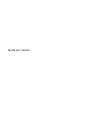 1
1
-
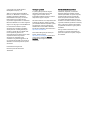 2
2
-
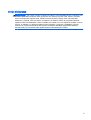 3
3
-
 4
4
-
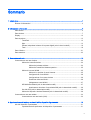 5
5
-
 6
6
-
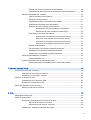 7
7
-
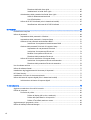 8
8
-
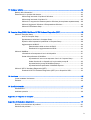 9
9
-
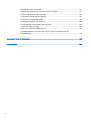 10
10
-
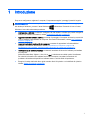 11
11
-
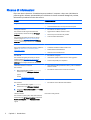 12
12
-
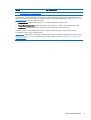 13
13
-
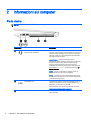 14
14
-
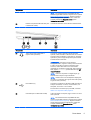 15
15
-
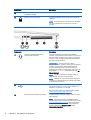 16
16
-
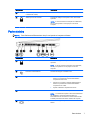 17
17
-
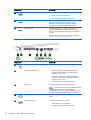 18
18
-
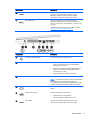 19
19
-
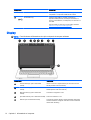 20
20
-
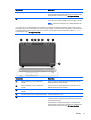 21
21
-
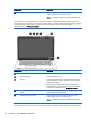 22
22
-
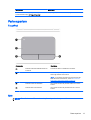 23
23
-
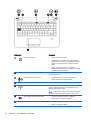 24
24
-
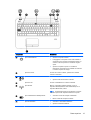 25
25
-
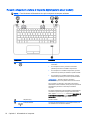 26
26
-
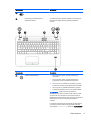 27
27
-
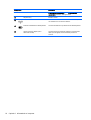 28
28
-
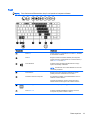 29
29
-
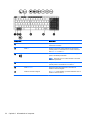 30
30
-
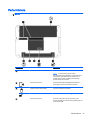 31
31
-
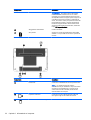 32
32
-
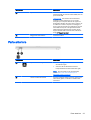 33
33
-
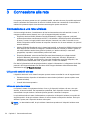 34
34
-
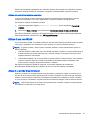 35
35
-
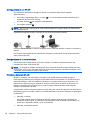 36
36
-
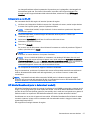 37
37
-
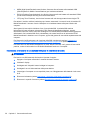 38
38
-
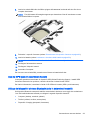 39
39
-
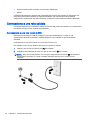 40
40
-
 41
41
-
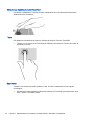 42
42
-
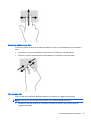 43
43
-
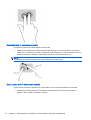 44
44
-
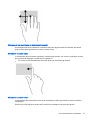 45
45
-
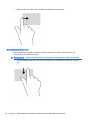 46
46
-
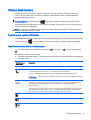 47
47
-
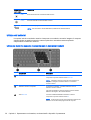 48
48
-
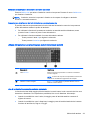 49
49
-
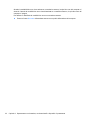 50
50
-
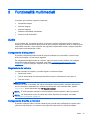 51
51
-
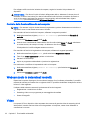 52
52
-
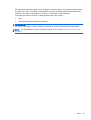 53
53
-
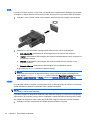 54
54
-
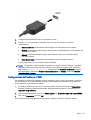 55
55
-
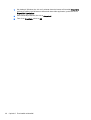 56
56
-
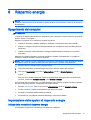 57
57
-
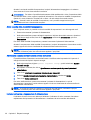 58
58
-
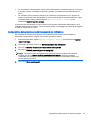 59
59
-
 60
60
-
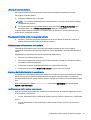 61
61
-
 62
62
-
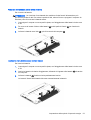 63
63
-
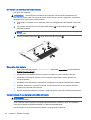 64
64
-
 65
65
-
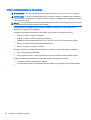 66
66
-
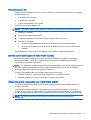 67
67
-
 68
68
-
 69
69
-
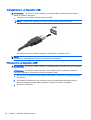 70
70
-
 71
71
-
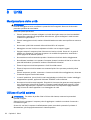 72
72
-
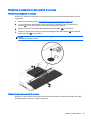 73
73
-
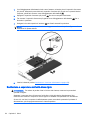 74
74
-
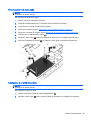 75
75
-
 76
76
-
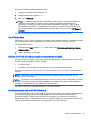 77
77
-
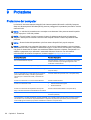 78
78
-
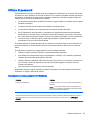 79
79
-
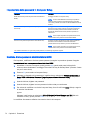 80
80
-
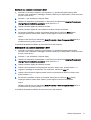 81
81
-
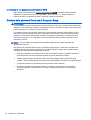 82
82
-
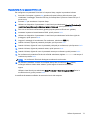 83
83
-
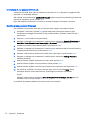 84
84
-
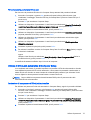 85
85
-
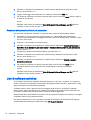 86
86
-
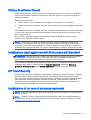 87
87
-
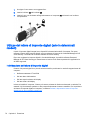 88
88
-
 89
89
-
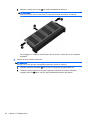 90
90
-
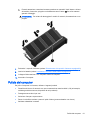 91
91
-
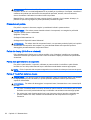 92
92
-
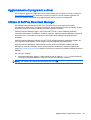 93
93
-
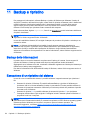 94
94
-
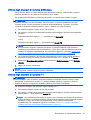 95
95
-
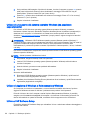 96
96
-
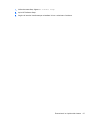 97
97
-
 98
98
-
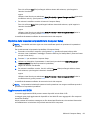 99
99
-
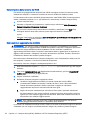 100
100
-
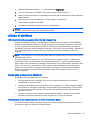 101
101
-
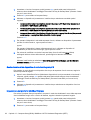 102
102
-
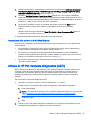 103
103
-
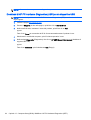 104
104
-
 105
105
-
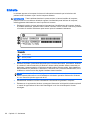 106
106
-
 107
107
-
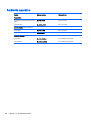 108
108
-
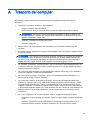 109
109
-
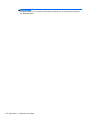 110
110
-
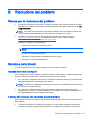 111
111
-
 112
112
-
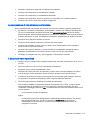 113
113
-
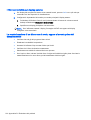 114
114
-
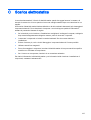 115
115
-
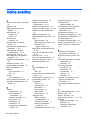 116
116
-
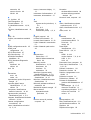 117
117
-
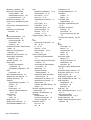 118
118
-
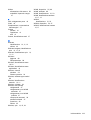 119
119
HP ProBook 455 G1 Notebook PC Manuale del proprietario
- Tipo
- Manuale del proprietario
- Questo manuale è adatto anche per
Documenti correlati
-
HP ProBook 11 EE G1 Manuale del proprietario
-
HP ProBook 430 G2 Notebook PC Manuale del proprietario
-
HP EliteBook 840 G3 Notebook PC Manuale utente
-
HP ZBook 15 G2 Base Model Mobile Workstation Manuale utente
-
HP ZBook 17 G2 Mobile Workstation Manuale utente
-
HP mt42 Mobile Thin Client Manuale del proprietario
-
HP ProBook 455 G2 Notebook PC Manuale del proprietario
-
HP ZBook 15 Mobile Workstation (ENERGY STAR) Manuale utente
-
HP EliteBook 840 G3 Notebook PC Manuale del proprietario
-
HP EliteBook Revolve 810 G3 Base Model Tablet Manuale utente